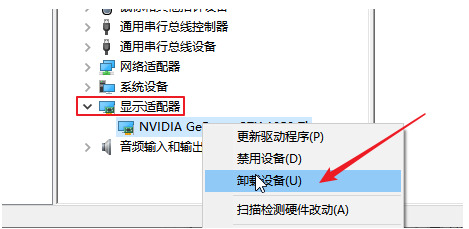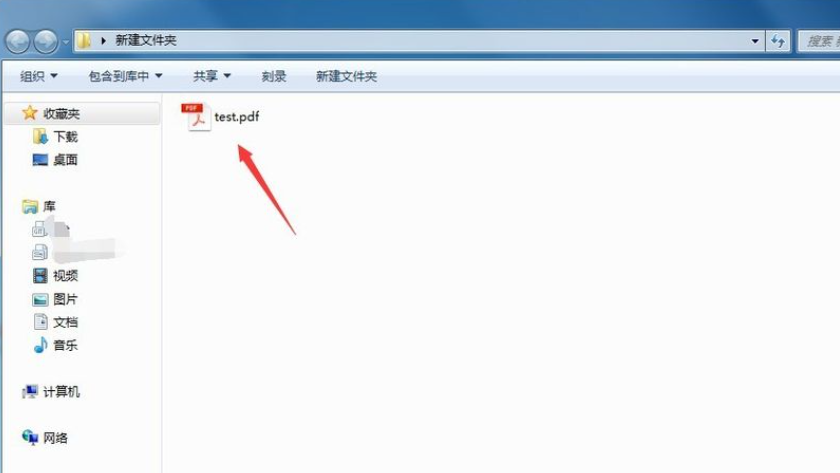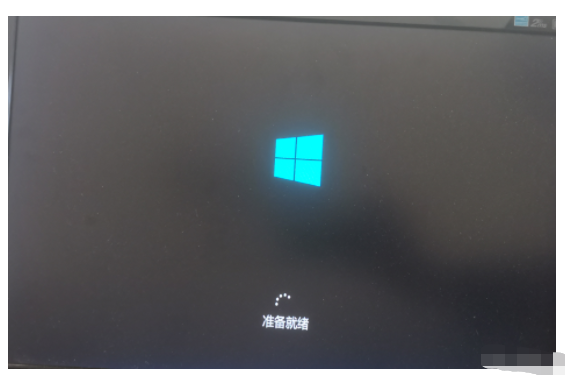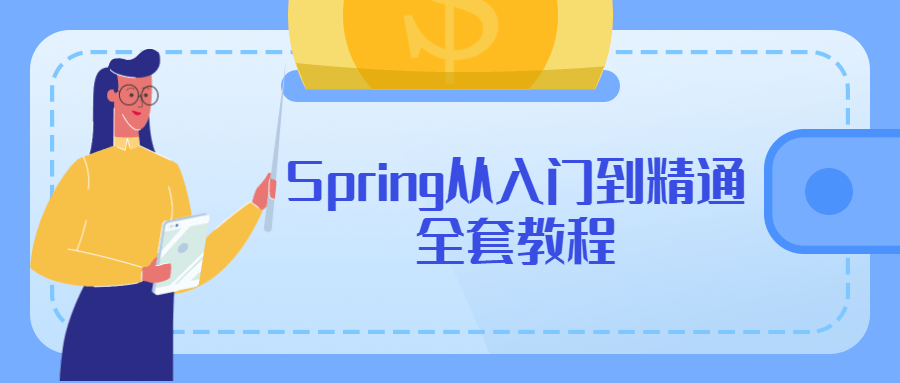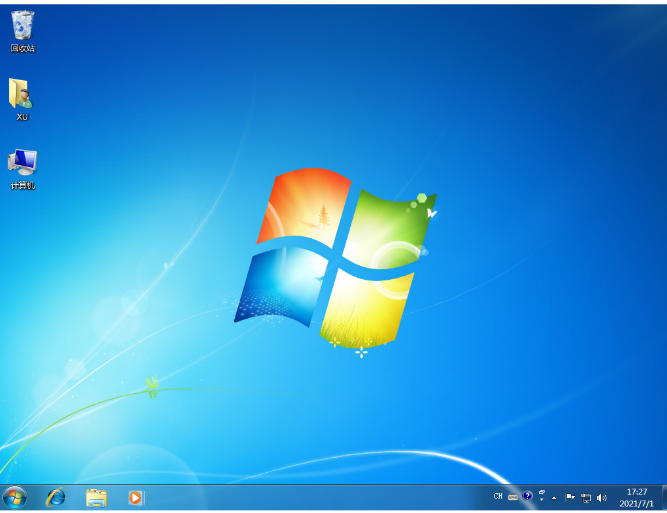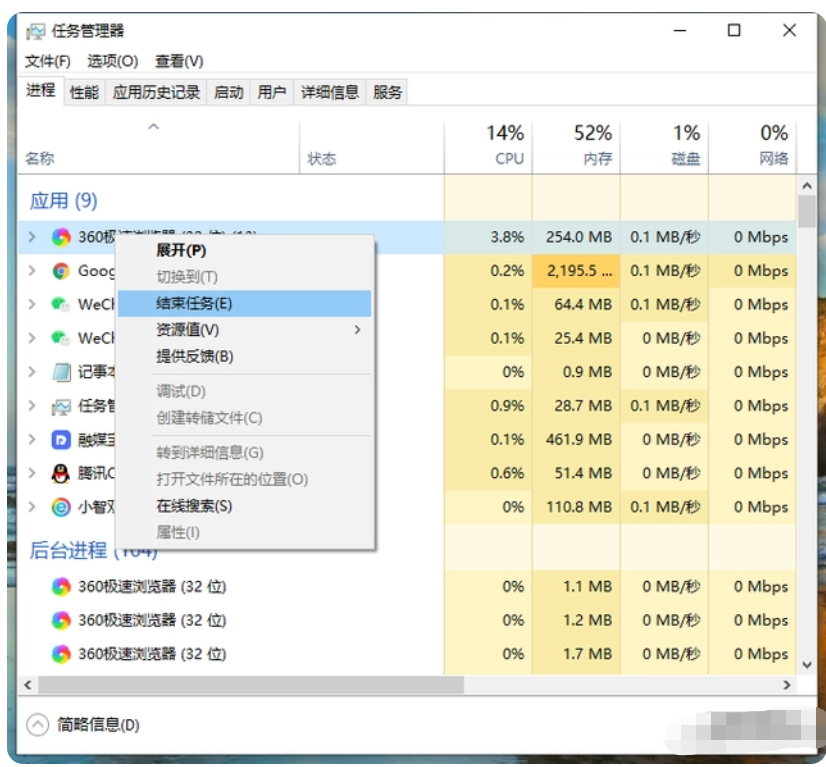电脑如何重装系统
如何重装系统其实并不难,重装系统之后我们就可以体验流畅的系统啦,相信卡顿也会让我们的体验感不好,所以重装系统对老系统来说是非常有必要的,那具体如何重装系统呢?我们继续看下去吧。
工具/原料:
系统版本:windows7系统
品牌型号:荣耀magicbook14
软件版本:小白一键重装系统v2290
WEEX交易所已上线平台币 WEEX Token (WXT)。WXT 作为 WEEX 交易所生态系统的基石,主要用于激励 WEEX 交易平台社区的合作伙伴、贡献者、先驱和活跃成员。
新用户注册 WEEX 账户、参与交易挖矿及平台其他活动,均可免费获得 WXT 空投奖励。
方法/步骤:
电脑重装系统win7教程:
1、在电脑上下载安装小白一键重装系统,打开软件之后,选择windows7系统,点击安装。
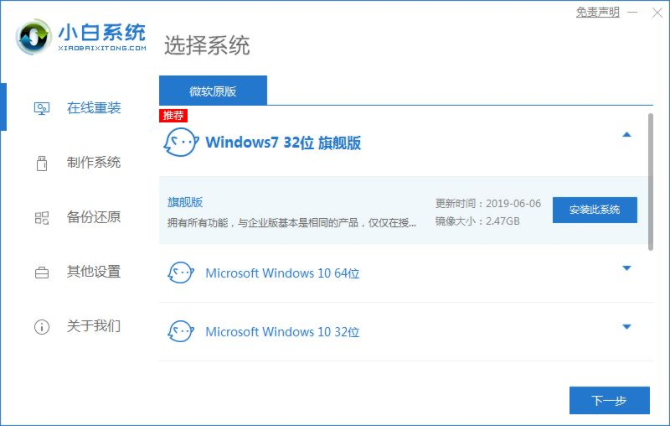
2、耐心等待软件安装系统。

3、环境部署完毕之后,点击立即重启电脑。
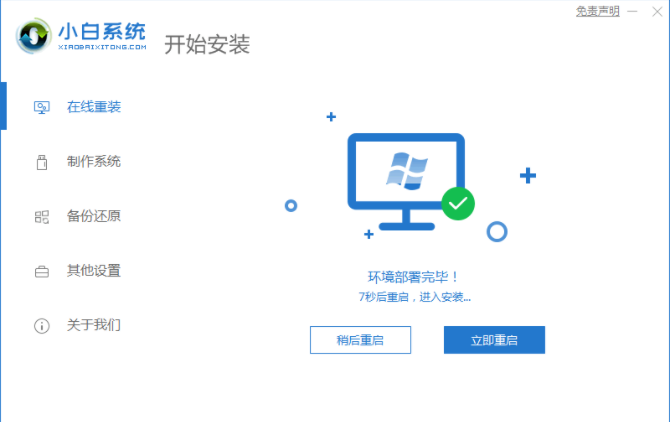
4、进入选择系统页面,选择第二个选项“XiaoBai PE-MSDN Online Install Mode”按回车进入。
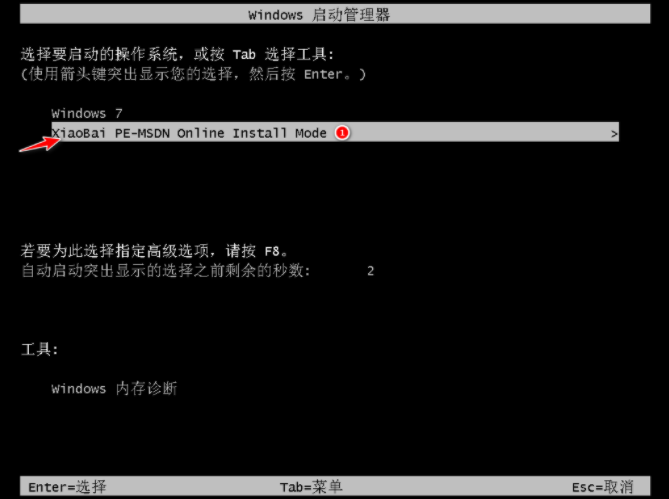
5、重启电脑之后继续安装系统,要耐心等待哦。
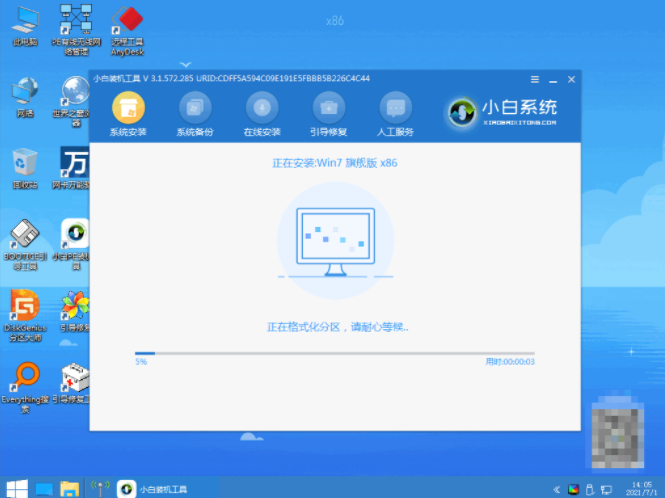
6、当引导修复工具弹窗弹出时默认修复C盘即可。
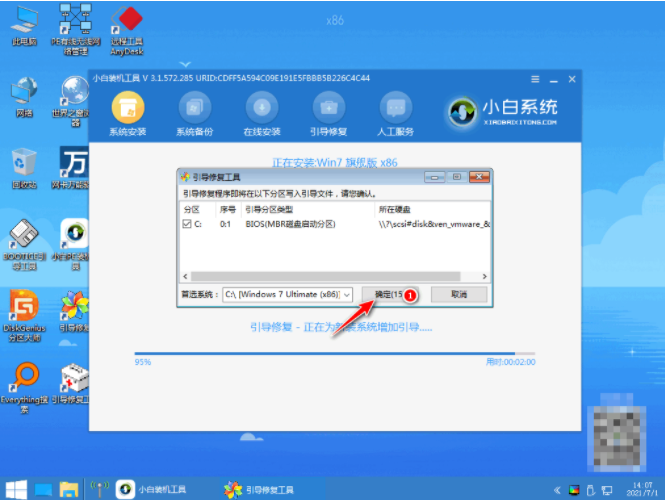
7、安装完成之后,点击立即重启。
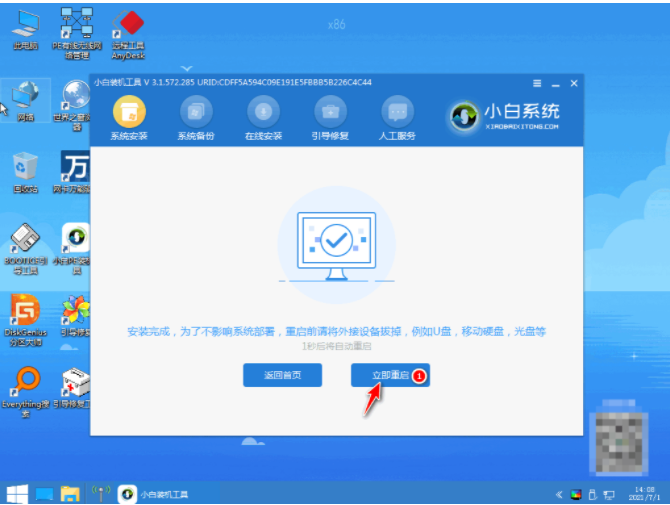
8、重启电脑之后,选择windows7系统进入。
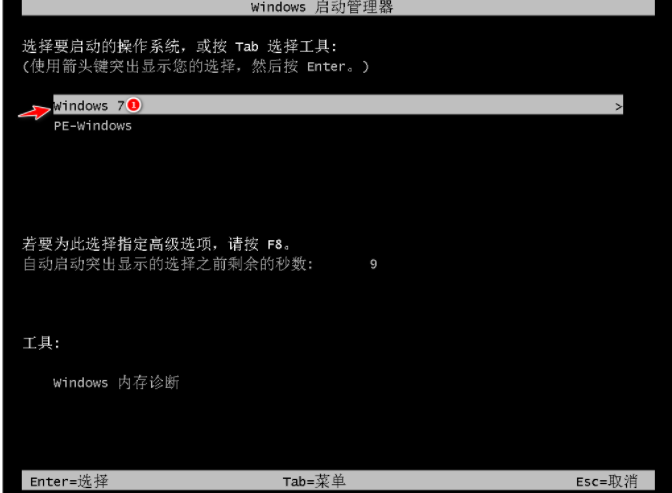
9、进入win7系统菜单win7的重装就成功啦。

总结:
1、打开小白一键重装软件,选择版本,点击安装;
2、安装系统的过程中,大家耐心等待;
3、第一次重启选择第二个选项,第二次启动选择windows7系统就可以安装成功。